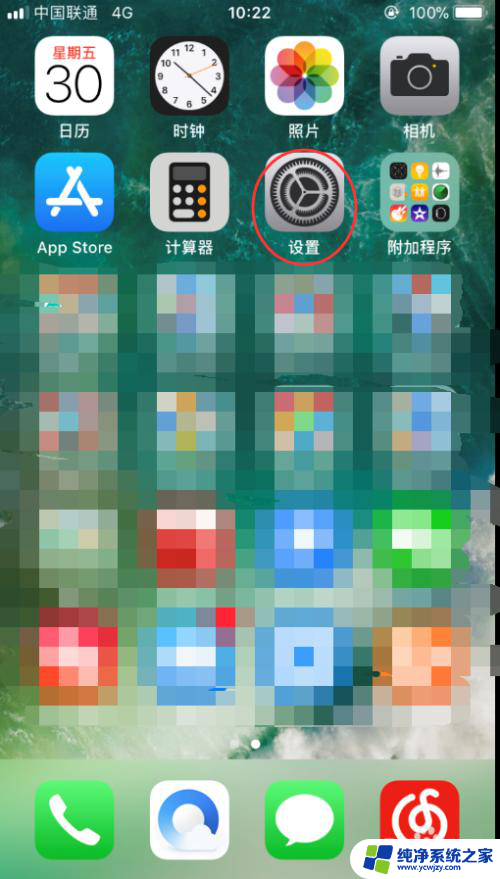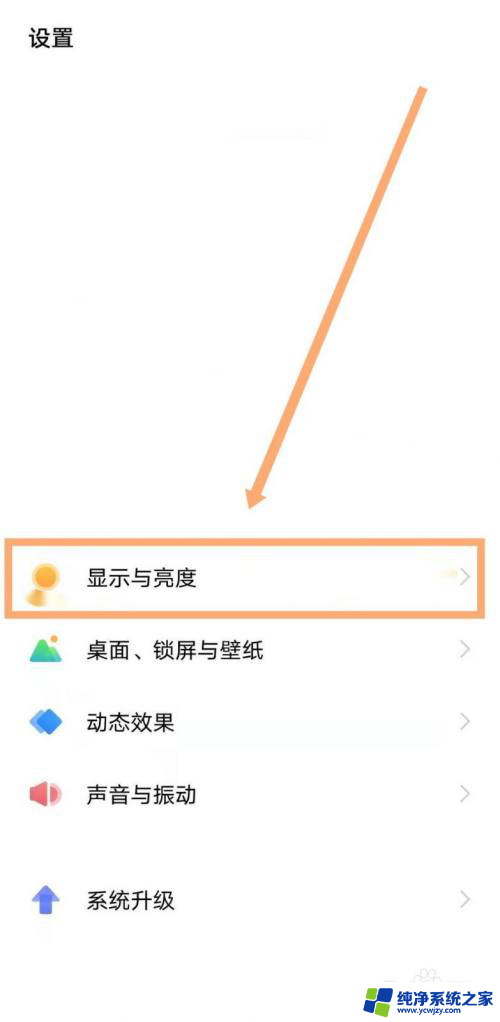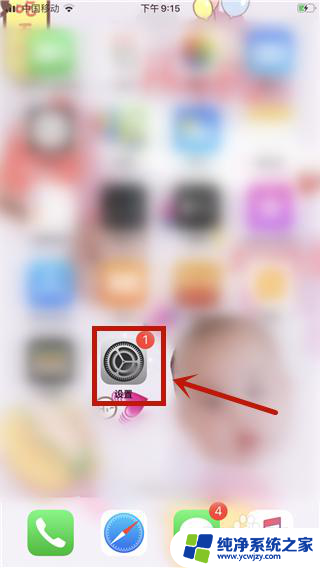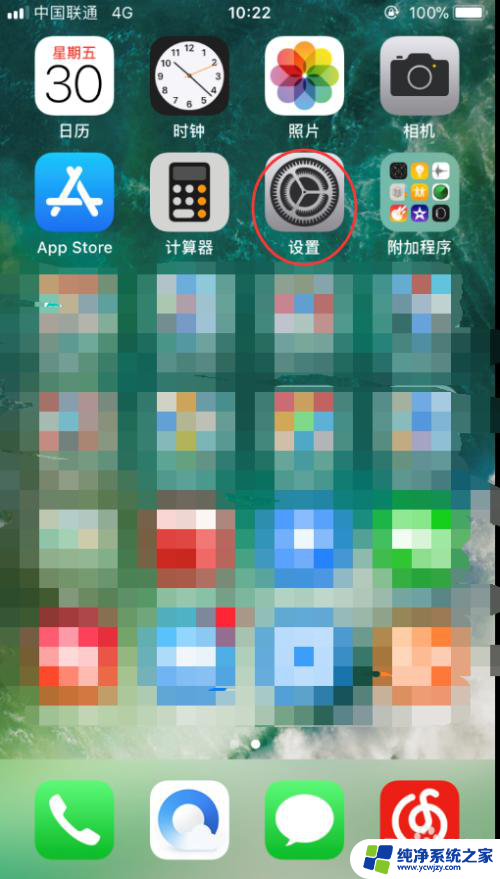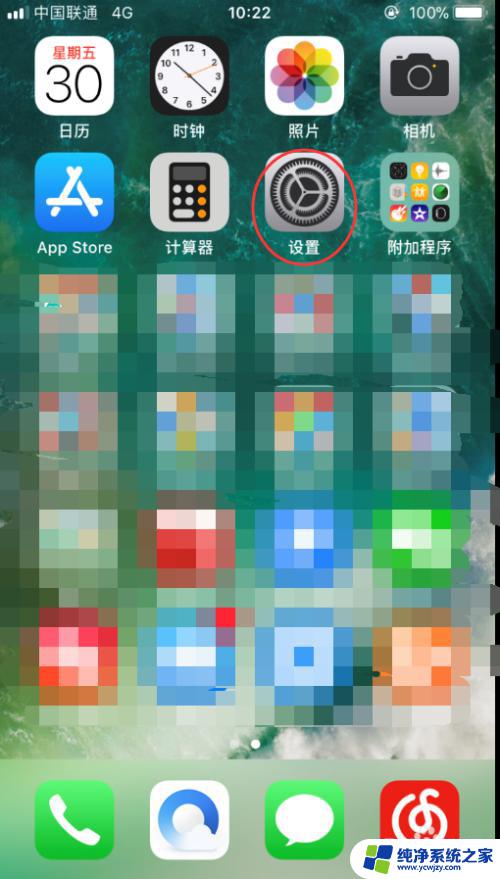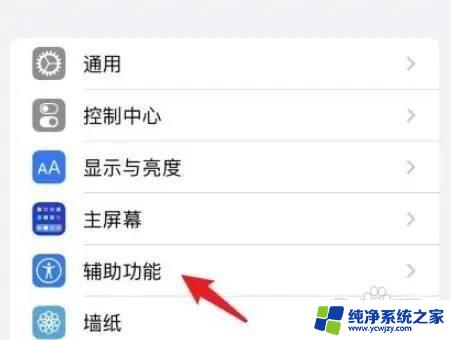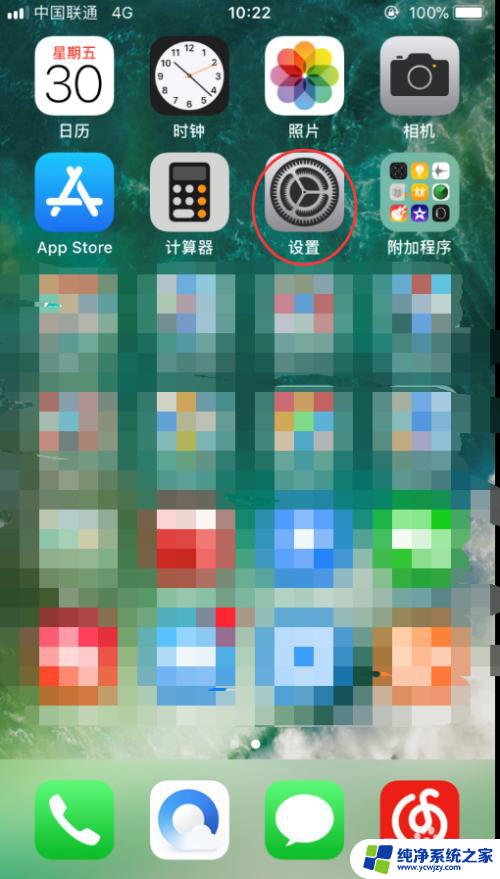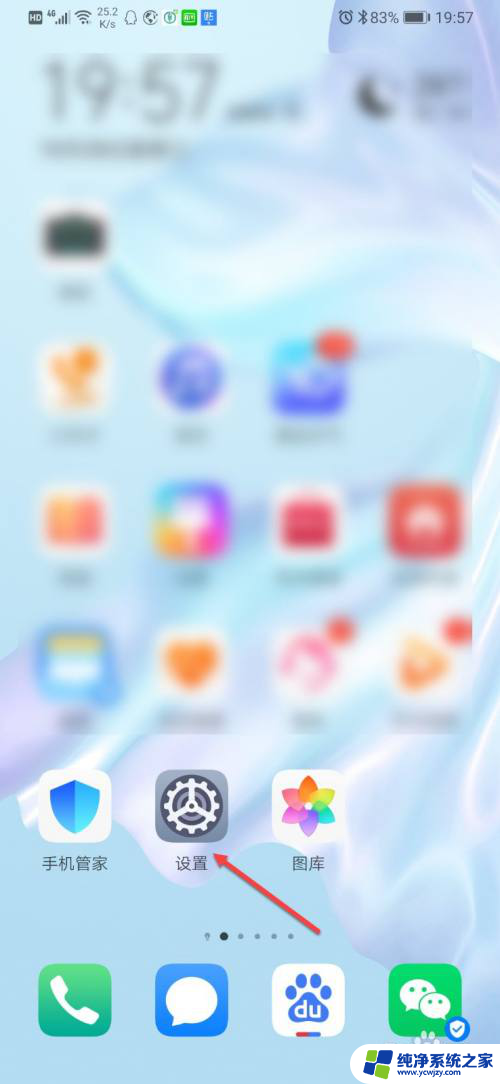苹果手机怎么关闭屏幕自动亮度 iPhone如何关闭屏幕自动亮度调节
苹果手机自带的屏幕自动亮度功能可以根据环境光线的变化来自动调节屏幕亮度,让用户在不同光线条件下都能够获得最佳的观看体验,有时候用户可能并不喜欢这种自动调节的方式,希望能够手动控制屏幕亮度。苹果手机如何关闭屏幕自动亮度调节呢?以下将介绍几种简单的方法帮助用户关闭屏幕的自动亮度功能。
具体步骤:
1.首先在手机桌面上找到设置图标,并点击。
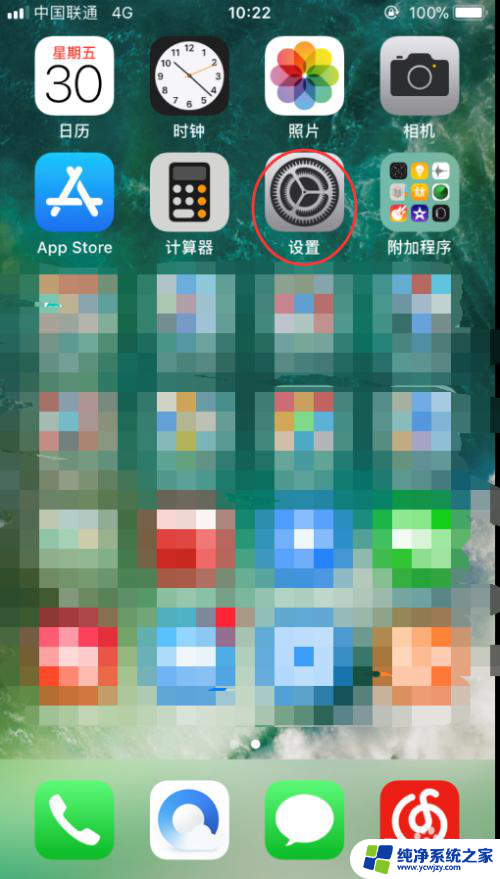
2.进入以后,上滑至“通用”、“显示与亮度”这两个选项。这里需要说明的是:iOS10版本及以下需要选择“显示与亮度”这一选项进行“自动亮度调节”功能的关闭。iOS11版本及以上需要选择“通用”这一选项进行“自动亮度调节”功能的关闭。
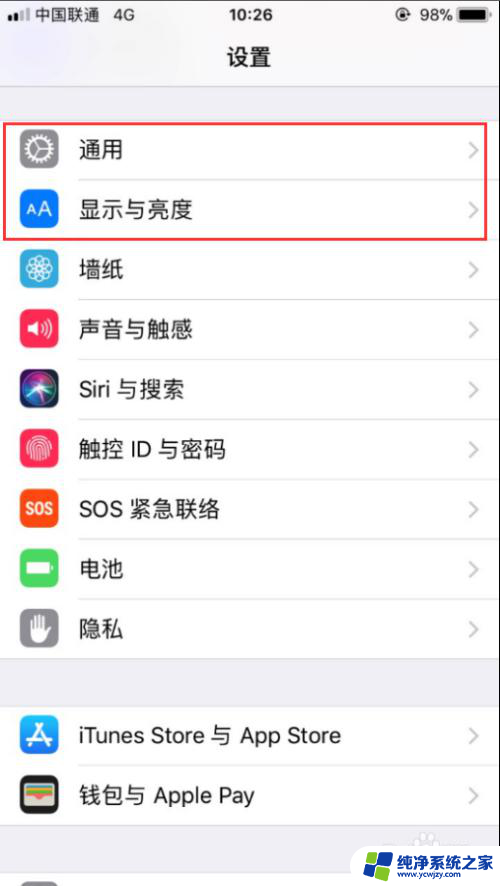
3.下面先来看iOS10及以下版本的操作。选择“显示与亮度”,单击。

4.进入“显示与亮度”后,你能看到自动亮度调节选项。将其右侧的按钮进行关闭,点击即可。
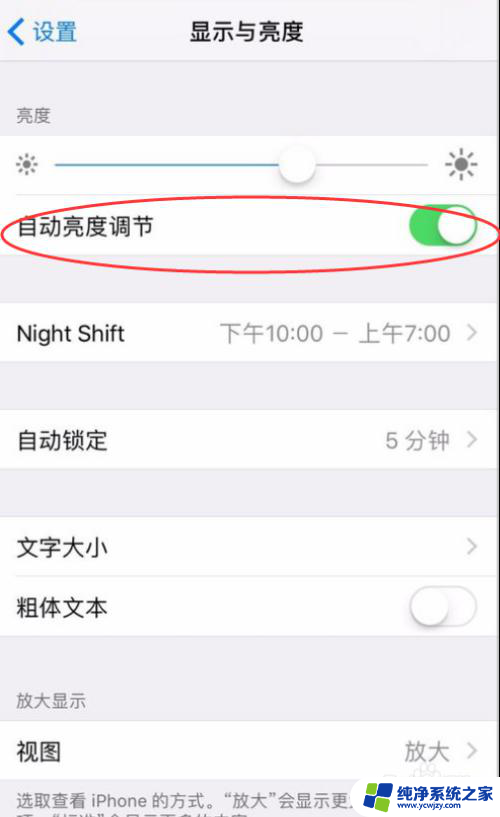
5.关闭以后,右侧的绿点就变灰了。说明已经关闭了,这时候再进行亮度的调节就不会出现自动调节的情况了。
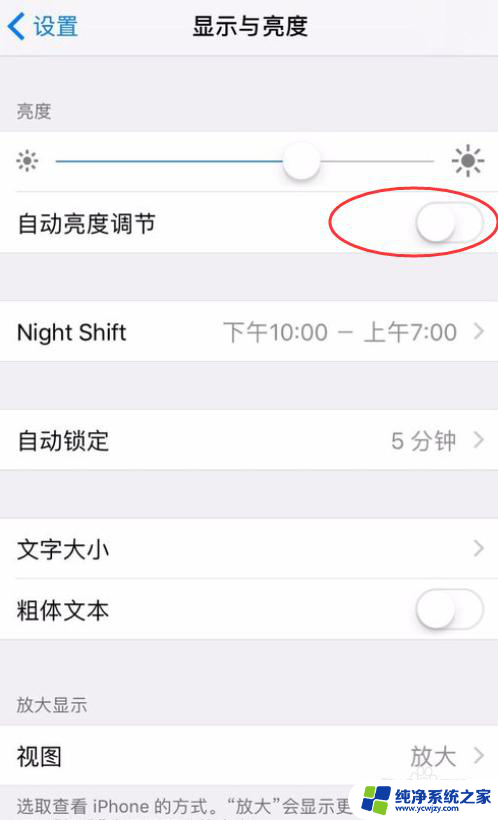
6.接下来看一下iOS11以上的高版本的操作方法。点击设置进入后,选择“通用”。
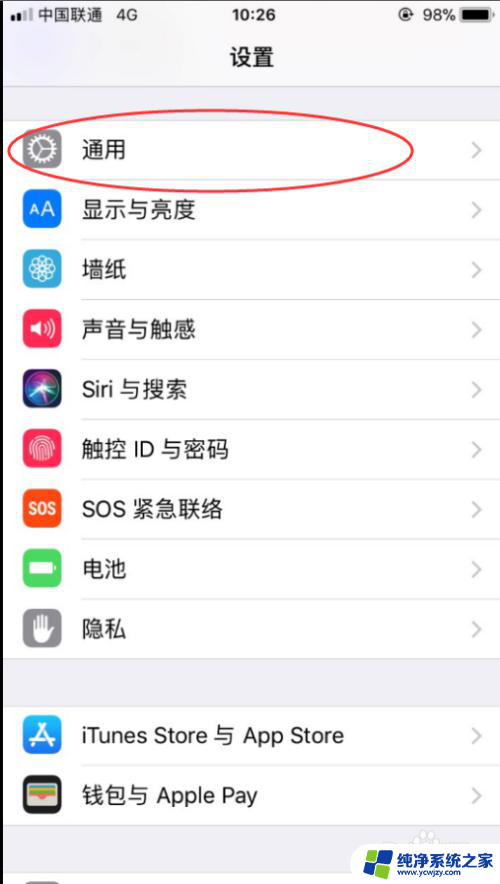
7.进入“通用”以后,选择“辅助功能”,点击。
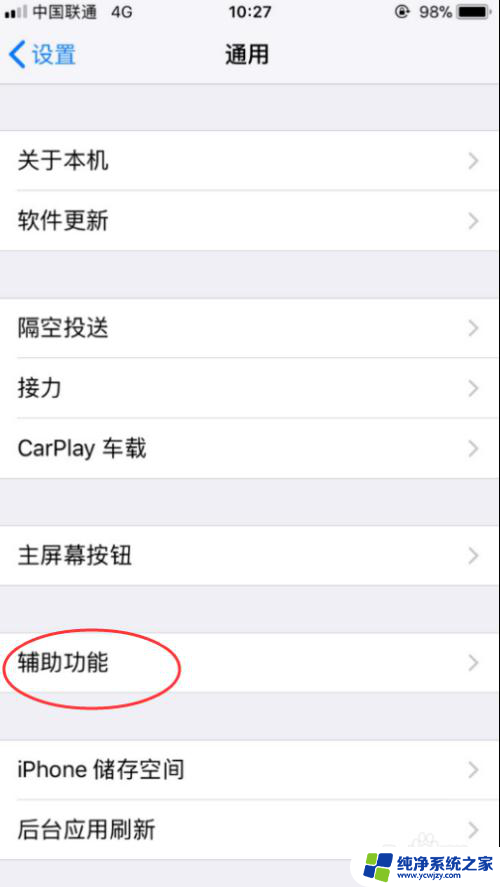
8.进来以后,发现有众多的“辅助功能”,选择“显示调节”选项,点击。
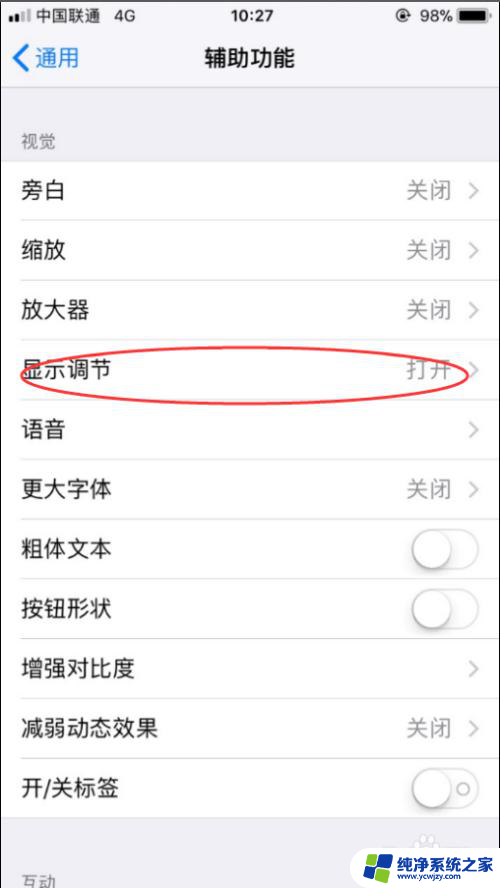
9.进入后,发现有一个“自动亮度调节”的选项,将其右侧的开关关掉。这样就实现了iOS11以上高版本“自动亮度调节”的开关了。
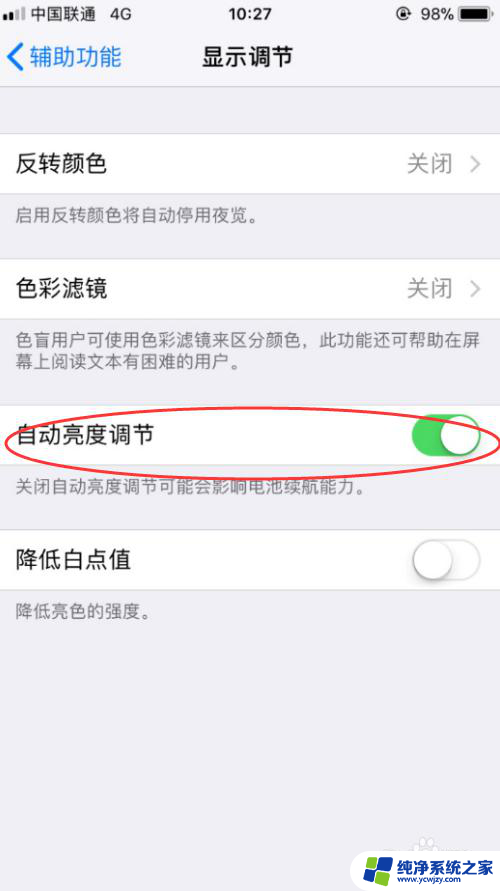
以上就是如何关闭苹果手机屏幕自动亮度的全部内容,如果您需要,您可以按照以上步骤进行操作,希望对您有所帮助。